I denne opplæringen finner du alle tilgjengelige måter å kjøre CMD (kommandoprompt) som administrator i Windows 10 eller Windows 11 OS. Som du kanskje vet, åpner du ledeteksten som administrator, kan du utføre kommandoer som krever administratorrettigheter.
Det er flere måter å kjøre cmd som administrator på Windows 10, og i denne guiden vil du vise deg alle.
Slik kjører du ledetekst som administrator i Windows 11/10.
Metode 1. Åpne CMD som administrator fra søk.
Enhver enkel måte å kjøre cmd som administrator i Windows 10, er å starte ledeteksten som administrator ved å bruke søkemenyen:
1. På Søk  boks, type cmd
boks, type cmd
2. Utfør nå en av følgende handlinger:
en. Høyreklikk ved ledetekst og velg Kjør som administrator.
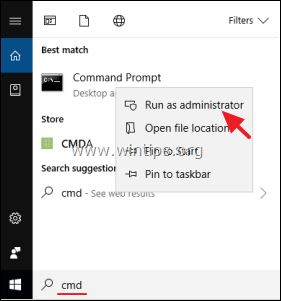
b. Plukke ut Kjør som administrator
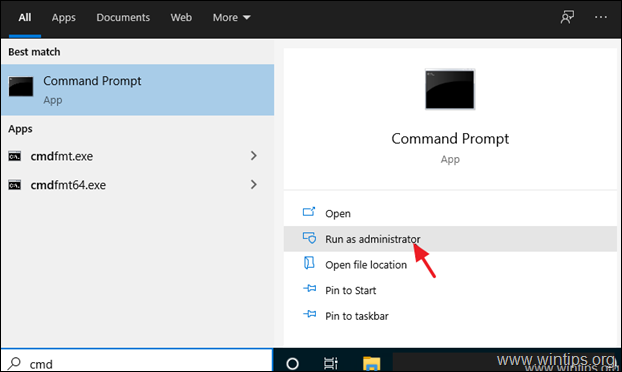
Metode 2. Kjør kommando som administrator ved å bruke RUN-boksen.
En av de raskeste metodene for å åpne en administratorkommandoprompt på Windows 10 er følgende:
1. Trykk samtidig på Vinne + R tastene for å åpne kjør-kommandoboksen.
+ R tastene for å åpne kjør-kommandoboksen.
2. Type cmd og trykk CTRL+SHIFT+ENTER tastene for å åpne ledeteksten som administrator.

Metode 3. Kjør CMD som administrator fra Power User-menyen.
En annen metode for å åpne ledeteksten som admin i Windows 10, er ved å bruke Power User-menyen.
1. trykk Vinne + X nøkler, eller Høyreklikk på Start
+ X nøkler, eller Høyreklikk på Start  Meny.
Meny.
2. Klikk Ledetekst (admin) å kjøre cmd som administrator. *
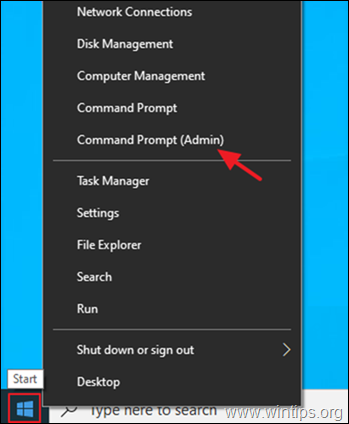
* Merk: Legg merke til om Ledetekst (admin) alternativet mangler, og naviger deretter til Start > Innstillinger > Personalisering > Oppgavelinje og sett til AV "Erstatt ledetekst med Windows PowerShell i menyen når jeg høyreklikker på startknappen eller trykker på Windows-tast +X"-bryteren.

Metode 4. Kjør ledetekst som administrator fra Start-menyen.
Slik åpner du ledeteksten med forhøyede rettigheter på Windows 10 fra Start-menyen:
1. Klikk på Start menyen og utvide Windows-systemet mappe/meny.
2.Høyreklikk på Ledeteksten og velg Mer > Kjør som administrator.
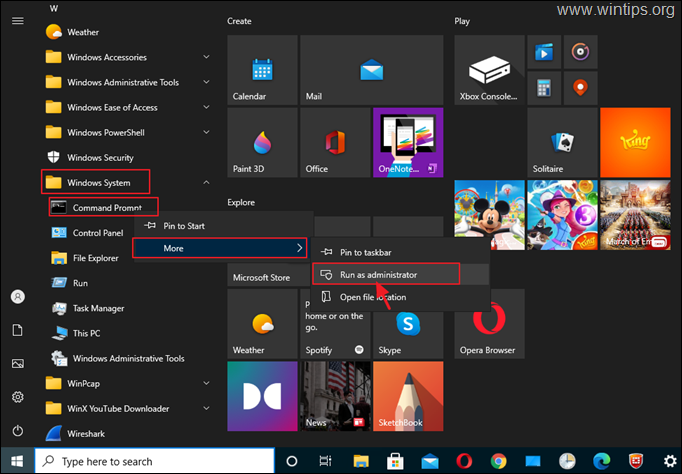
Metode 5. Åpne CMD som administrator ved å bruke Task Manager.
Den siste metoden for å starte ledeteksten som administrator på Windows, er ved å bruke Task Manager:
1. trykk CTRL + SKIFTE + FLUKT for å åpne Oppgavebehandling.
2. Klikk på Fil menyen og velg Kjør ny oppgave.
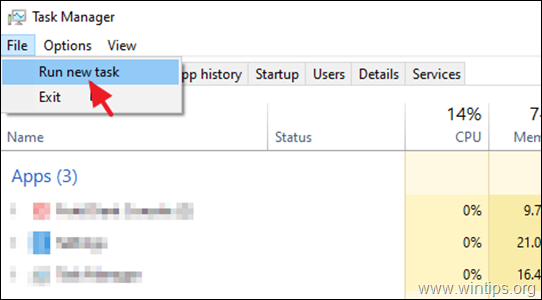
3. Type cmd og kryss av avmerkingsboksen "Opprett denne oppgaven med administrative rettigheter". Trykk til slutt Tast inn eller klikk OK.
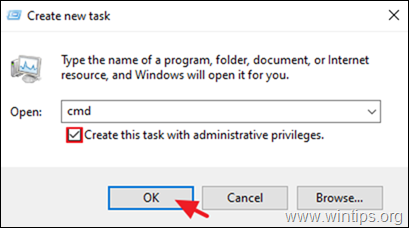
Det er det! Gi meg beskjed om denne veiledningen har hjulpet deg ved å legge igjen en kommentar om opplevelsen din. Lik og del denne veiledningen for å hjelpe andre.